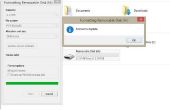Paso 3: Configuración unidad
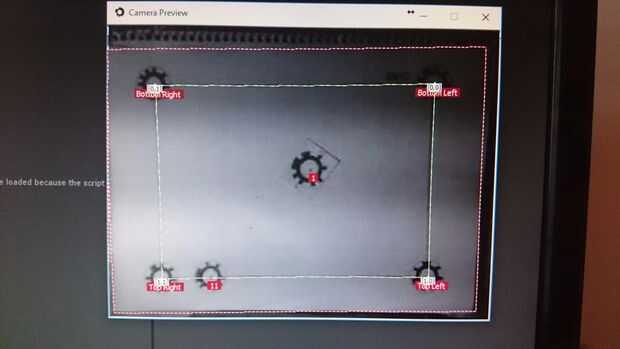


Para instrucciones sobre cómo instalar edddison y utilizar en la unidad, visite la sección de tutoriales en edddison.com: http://edddison.com/downloads-tutorials/
Si desea intentar con mi configuración sin necesidad de instalar la unidad:
descargar el zip de aquí:
Instalar edddison lt por unidad + edddison rastreo en su computadora
Abre el zip y empieza el build1.exe
edddison debe poner en marcha y te pido que importar un proyecto: Desplácese hasta el proyecto de edddison en el zip y abrirlo.
Continuar con la impresión del marcador
Si desea cambiar los efectos visuales usted mismo una breve descripción:
instalar unidad 3D 5 o superior
Instalar edddison lt por unidad + edddison rastreo en su computadora
Abra el kit de vj mecha como un proyecto de unidad
importar el paquete de activos de edddison a través del menú
copiar la escena puse en el archivo zip en la carpeta de activos y abrirlo.
Se trata de un escenario de ejemplo para que usted pueda averiguar cómo funciona, it´s bastante simple.
lo único edddison que controla es el "objeto de juego de edddison". el resto es el kit de vj mecha.
Para obtener información sobre cómo utilizar edddison visite la sección de tutoriales aquí: http://edddison.com/downloads-tutorials/
Imprimir los marcadores y la planta que necesita a través de edddison.
Haga clic en "Imprimir" e imprimir 1) el plano de cubos y 2) los marcadores creados en un A4
Poner la planta por debajo de la cámara, para que puedan ver toda la hoja de papel en la pantalla.
Recorte los marcadores diferentes y ponerlos a un lado por ahora.
Primero tomar el marcador "POV" y ponerlo en la su planta bajo la cámara.
Usted debe ser capaz de controlar la cámara en la unidad-vj-juego en la pantalla.
That´s!
¡ Disfrute!
POR FAVOR COMENTEN SI ALGO SE EXPLICA MAL O NO COMPRENSIBLE!
créditos fo el fusible vj-kit:
Esta obra por Hiroki Saitoh está licenciada bajo una Atribución-NoComercial-CompartirIgual 3.0 Unported License.